
สารบัญ:
- ผู้เขียน John Day [email protected].
- Public 2024-01-30 13:08.
- แก้ไขล่าสุด 2025-01-23 15:12.

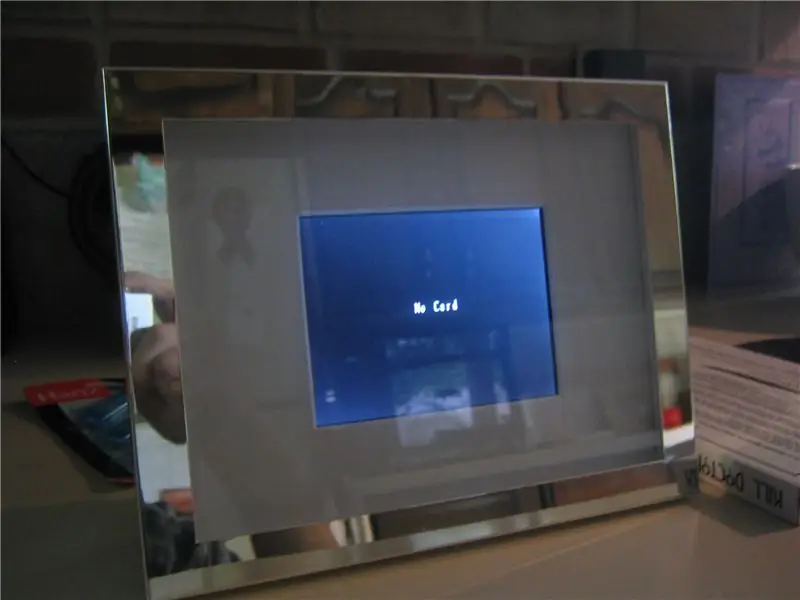

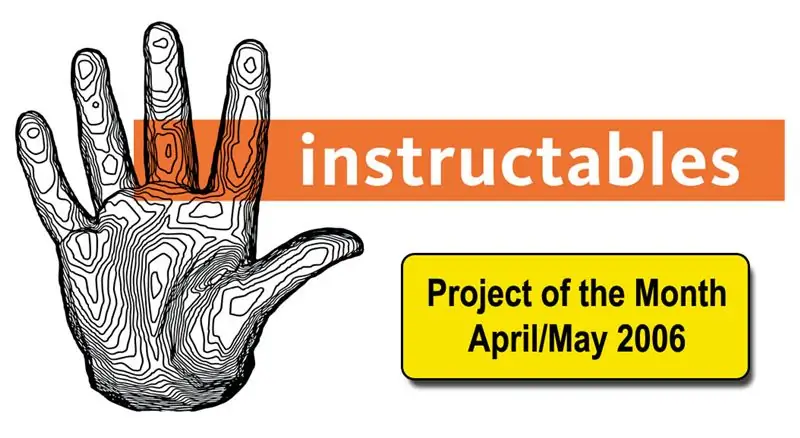
โดยพื้นฐานแล้วฉันทำสิ่งนี้เป็นของขวัญวันเกิดให้แฟนของฉัน กำลังมองหาไอเดียของขวัญสุดเจ๋งอยู่ใช่หรือไม่? นี่ไง! ค่าใช้จ่ายทั้งหมดต่ำกว่า 100 เหรียญและอาจลดลงอย่างมากหากคุณเข้าใจ ฉันรู้ว่าฉันไม่ใช่คนแรกที่คิดไอเดียกรอบรูปดิจิทัลแบบโฮมเมด ฉันไม่ใช่คนคิดที่จะใช้หน้าจอ LCD และโปรแกรมดูภาพถ่ายดิจิทัลที่ฉันเลือก แต่ฉันสามารถเขียน How-to ดีๆ เกี่ยวกับมันได้ และไม่มีใครหยุดฉันได้!(3/14/07) แก้ไข: สำหรับการเซ็ตอัพที่ง่ายขึ้น ให้ดูที่กรอบรูปใหม่ของฉันที่นี่
ขั้นตอนที่ 1: พื้นฐาน

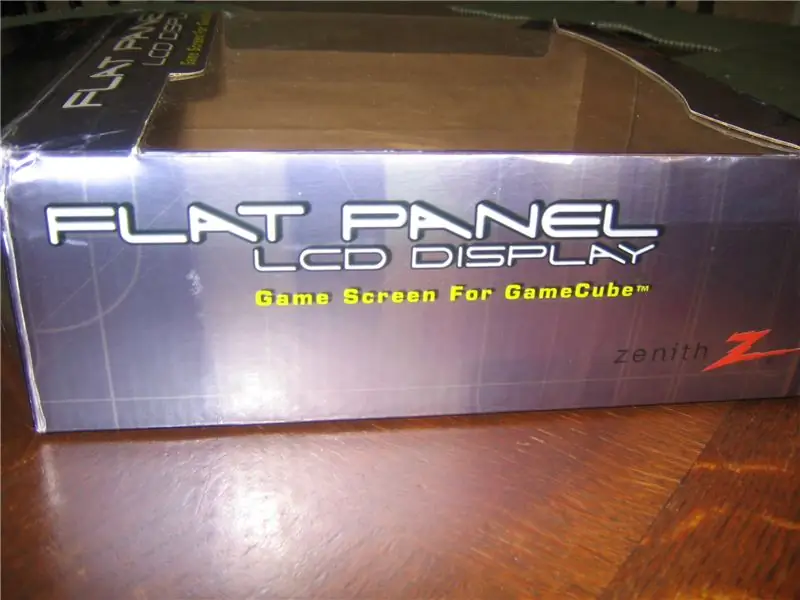
หลังจากอ่านในฟอรัมเกี่ยวกับคนที่ใช้หน้าจอ Sony PSOne LCD และ SanDisk Digital Photo Viewer เพื่อสร้างกรอบรูปดิจิทัล ฉันต้องลองทำดู เขาบอกว่ามันง่ายและจริง ๆ แล้ว
SanDisk Digital Photo Viewer นั้นเป็นกล่องดำเล็กๆ ที่มี 4 ช่องที่ด้านหน้า เพื่อรองรับการ์ดหน่วยความจำประเภทต่างๆ จากกล้องดิจิตอล คุณเสียบการ์ดหน่วยความจำ ต่อวิดีโอคอมโพสิต (หรือ s-video) เข้ากับทีวี แล้วเปิดเครื่อง อุปกรณ์จะเล่นสไลด์โชว์รูปภาพของคุณโดยอัตโนมัติ และคุณไม่ต้องดำเนินการใดๆ สิ่งนี้ทำให้มีประโยชน์จริง ๆ สำหรับโครงการนี้ หน้าจอเฉพาะที่ฉันใช้คือหน้าจอ LCD Zenith ขนาด 5 นิ้วที่ทำขึ้นเพื่อต่อกับ GameCube สำหรับผู้ที่ชื่นชอบการเล่นเกมวิดีโอกราฟิกระดับสูงบนหน้าจอขนาดเล็ก:) ตัวเครื่องภายในเหมือนกับหน้าจอ Sony PSOne หรือหน้าจอ Zenith Xbox หรือ Zenith PlayStation 2 ของ ขนาดเท่ากัน หากคุณเห็นสิ่งเหล่านี้บน eBay ในราคาต่ำกว่า $40 ให้คว้า 'em!! เมื่อพิจารณาว่ามูลค่าการขายปลีกที่แนะนำนั้นมากกว่า $100 นั่นเป็นการต่อรองราคา ฉันเคยเห็นของมือสองราคาต่ำถึง $25(+S&H) จริงอยู่ที่ว่ายังมีหน้าจออื่นๆ ที่คุณสามารถใช้ได้ และทุกวิถีทาง ให้ไปเลย แนวคิดพื้นฐานคือเพื่อให้ทุกอย่างเรียบง่าย หน้าจอจะต้องมีขนาดใหญ่พอที่จะเพลิดเพลินกับการรับชมภาพและรับคอมโพสิตวิดีโอได้แล้ว ง่ายขนาดนั้น
ขั้นตอนที่ 2: The Frame




ตกลงฉันต้องยอมรับว่าโครงการนี้ส่วนใหญ่เกิดขึ้นจากโชคและโอกาสที่โง่เขลา ฉันต้องหากรอบรูปที่ใหญ่พอที่จะวางหน้าจอไว้ข้างหลังและดูดีด้วย ฉันหยิบขึ้นมาที่ Wal-Mart ซึ่งไม่แพงเกินไป แต่ดูดี มันเกิดขึ้นเพียงว่าเฟรมมีขนาดใหญ่พอที่จะยึดหน้าจอไว้ตรงกลางและยังสามารถใส่การ์ด SD ที่มีระยะห่างประมาณแปดนิ้ว - เพียงพอแล้ว ฉันจะแสดงให้คุณเห็นในรายละเอียดเพิ่มเติมอีกเล็กน้อยเกี่ยวกับ…
ขั้นตอนที่ 3: ความกล้า




ก่อนที่คุณจะสร้างเฟรมด้วยซ้ำ อาจเป็นความคิดที่ดีที่จะให้ internals ทำงานก่อนที่คุณจะบินเข้าสู่โครงการนี้อย่างเต็มเปี่ยม ฉันจะโพสต์รูปภาพของสิ่งที่ใช้งานได้ แต่ฉันต้องการการ์ดหน่วยความจำในกล้องเพื่อถ่ายภาพ… คุณคงเข้าใจแล้ว
การเชื่อมต่อนั้นง่าย แม้ว่าคุณจะมีประสบการณ์เล็กน้อยในการบัดกรีก็ง่าย สิ่งที่คุณต้องทำคือเชื่อมต่อวิดีโอออกจากตัวแสดงไปยังวิดีโอบนหน้าจอ (ดูรูป) เชื่อมต่อพลังงานเข้ากับหน้าจอและตัวแสดง และตรวจดูให้แน่ใจว่าได้เชื่อมต่อพื้นของหน้าจอและตัวแสดงเข้าด้วยกัน แค่นั้นแหละ. อีกครั้งที่โชคโง่ ๆ มีประโยชน์ ตอนนี้หน้าจอสามารถรับกระแสไฟได้เพียง 7.5 โวลต์เท่านั้น มากไปกว่านั้นและมันจะทอด อะแด็ปเตอร์ที่มาพร้อมกับตัวแสดงจะมีป้ายกำกับว่า 12 โวลต์ (แต่ฉันวัด 15 ด้วยมัลติมิเตอร์ของฉัน… ทั้งหมดเป็นเรื่องโกหก!) ดังนั้นคุณคิดว่าตัวแสดงต้องใช้ 12 โวลต์ในการทำงาน ไม่อย่างนั้น! ฉันเพิ่งบังเอิญไปทดสอบว่ามันจะวิ่งออกไปที่ 7.5 โวลต์หรือไม่และโชคดีที่มันเกิดขึ้น ซึ่งหมายความว่าคุณต้องการอะแดปเตอร์เพียงตัวเดียวในการจ่ายไฟให้กับทั้งโปรเจ็กต์ และคุณไม่จำเป็นต้องมีตัวควบคุมแรงดันไฟฟ้าหรืออะไรก็ตามเพื่อลดกำลังไฟสำหรับหน้าจอ หากคุณมีหน้าจอ Sony PSOne หวังว่าจะมาพร้อมกับอะแดปเตอร์ขนาด 7.5 โวลต์ หน้าจอ GameCube ของฉันมาพร้อมกับอะแดปเตอร์ในรถยนต์เท่านั้น ดังนั้นฉันจึงกู้คืนอะแดปเตอร์หน้าจอ Sony PSOne ที่ฉันมีอยู่แล้ว อย่างไรก็ตาม สำหรับบรรดาของคุณที่ไม่ชอบแฮ็คหน้าจอ LCD เพื่อใช้สำหรับทำ Super Nintendos แบบพกพา ฉันคิดว่าคุณสามารถซื้ออะแดปเตอร์ 7.2 V ที่ RadioShack หรือที่ใดที่หนึ่งได้โดยไม่มากเกินไป ควรจะทำงาน… แก้ไข: เนื่องจากปัญหาที่ผู้คนเคยมี ฉันจะพูดถึงมันที่นี่และตอนนี้ - ตรวจสอบให้แน่ใจว่าอะแดปเตอร์จ่ายไฟของคุณไม่ให้มากกว่า 9 โวลต์! ตรวจสอบด้วยมัลติมิเตอร์ด้วยตัวคุณเอง! หากคุณได้ภาพแต่มีบางอย่างผิดปกติเกิดขึ้นกับภาพของคุณ แสดงว่าแรงดันไฟฟ้าของคุณอาจไม่ถูกต้อง วิธีง่ายๆ ในการทดสอบการตั้งค่าของคุณโดยไม่ต้องสร้างวงจรควบคุมใดๆ คือการเชื่อมต่อแบตเตอรี่ AA 5 หรือ 6 ก้อน หรือแบตเตอรี่ 9 โวลต์ โดยธรรมชาติแล้ว สิ่งเหล่านี้จะไม่เปิดเครื่องให้กับการตั้งค่าของคุณเป็นเวลานาน แต่เป็นวิธีง่ายๆ ในการตรวจสอบว่าคุณทำทุกอย่างถูกต้องหรือไม่ แก้ไขสองครั้ง: นอกจากนี้ ตรวจสอบให้แน่ใจว่าอะแดปเตอร์จ่ายไฟของคุณมีกระแสไฟเพียงพอสำหรับจ่ายไฟให้กับระบบ ฉันจำไม่ได้แน่ชัดว่าระบบนี้ดึงออกมามากแค่ไหน แต่ถ้าคุณได้บางอย่างที่มีอย่างน้อย 800 mA หรือสูงกว่าคุณก็ควรจะดี (ฉันว่าไป 1 แอมป์เพื่อความปลอดภัย) หากคุณพบว่ามีอะแดปเตอร์ที่ไม่น่าเชื่อถือในด้านแรงดันไฟฟ้า ให้ไปหา "7808 voltage regulator" Google ค้นหาวิธีใช้ตัวควบคุมแรงดันไฟฟ้า 7808 แล้วใช้งาน! จากนั้นจะให้ค่าคงที่ 8 โวลต์ - เหมาะสำหรับโครงการนี้ RadioShack ขายตัวควบคุมเชิงเส้นมากกว่าที่คุณสามารถปรับแรงดันเอาต์พุตได้ แต่คุณต้องสร้างวงจรขนาดเล็กเพื่อให้ได้เอาต์พุตที่คุณต้องการ
ขั้นตอนที่ 4: การติดตั้งและการครอบหน้าจอ



เราได้กล่าวถึงวิธีการทำกรอบสำหรับกล่องที่ฉันติดไว้ที่ด้านหลังของกรอบรูปแล้ว ตอนนี้เราจะมาดูกันว่าฉันทำ backing ได้อย่างไรและจะติดตั้งทุกอย่างได้อย่างไร สำหรับฉัน การติดตั้งไอเท็มในโครงการของฉัน = กาวร้อนจำนวนมาก (และอีพ็อกซี่เมื่อจำเป็น) ฉันติดหน้าจอเข้ากับวัสดุปูแบบกำหนดเองด้วยกาวร้อน ฉันติดกรอบโลหะเข้ากับวัสดุปูด้วยกาวร้อน ฉันติดโปรแกรมดูภาพถ่ายดิจิทัลที่ด้านหลังหน้าจอด้วยกาวร้อน และติดสวิตช์เปิดปิด ย้ายเซ็นเซอร์ระยะไกล และช่องเสียบไฟเข้าด้านหลังด้วยกาวร้อน เยอะมาก แผ่นรองทำจากลูกแก้วรับแรงกระแทกสูงที่ฉันซื้อจาก Lowe's ฉันปรับขนาดและตัดมันด้วยเดรเมล ถึงแม้ว่าบางอย่างเช่นโต๊ะเลื่อยน่าจะตัดได้ดีกว่า อย่างไรก็ตาม ฉันไม่มีสิ่งนั้น และโดยพื้นฐานแล้วฉันกำลังออกแบบทั้งหมดนี้ในขณะที่ฉันเดินตาม จากนั้นฉันก็พ่นสีด้านล่างของพลาสติกด้วยสีสเปรย์ Krylon Fusion สีขาวซึ่งทำขึ้นเป็นพิเศษสำหรับการทาสีพลาสติก หากคุณไม่เคยใช้สิ่งนี้มาก่อนมันยอดเยี่ยมมาก ไม่มีไพรเมอร์และถือได้ดีมาก แห้งเร็วด้วย - สิบห้านาที! และคุณต้องรอ 30 วินาทีระหว่างเสื้อโค้ต! ของดีและคุ้มเงิน คุณสามารถหาซื้อได้ที่ Wal-Mart ฉันคิดว่า เหตุผลที่ฉันทาสีด้านล่างของพลาสติกก็เพื่อให้ iPod ดูเท่ ถ้าคุณเคยถือมันมาก่อน คุณก็รู้ว่าฉันกำลังพูดถึงอะไร - ลงสีที่ก้นด้วยพลาสติกเคลือบมันวาว เป็นเอฟเฟกต์ที่เรียบร้อยและง่ายต่อการทำ รูปภาพของฉันไม่ได้สื่อถึงเอฟเฟกต์นี้จริง ๆ แต่การดูตัวจริงนั้นค่อนข้างเจ๋ง
ขั้นตอนที่ 5: แนบส่วนสำรองเข้ากับเฟรม




ส่วนนี้ค่อนข้างเรียบง่ายและสามารถเปลี่ยนให้พอดีกับสิ่งที่คุณคิดว่าจะทำงานได้ดีที่สุด โดยทั่วไปฉันได้ฮาร์ดแวร์ของตู้ที่มีชิ้นส่วนโลหะเล็ก ๆ ที่เลื่อนระหว่างสองลูกกลิ้งเพื่อปิด ฉันใช้อีพ็อกซี่เพื่อยึดตะขอทั้งสองและใช้งานได้ดี ฉันคิดเกี่ยวกับการใช้แม่เหล็ก แต่เลือกที่จะไม่ใช้เพราะฉันกังวลว่าแม่เหล็กจะเลื่อนหลุด ด้วยแถบโลหะที่ยึดไว้ระหว่างลูกกลิ้งทั้งสองจึงไม่มีโอกาสเกิดขึ้น
แก้ไข: อืม ฉันเดาว่ามันแรงเกินไป - แถบที่อยู่ระหว่างลูกกลิ้งดึงส่วนลูกแก้วออก เหลือสองสามจุดที่ไม่มีสีอีกต่อไป คำแนะนำใหม่ของฉันคือใช้แม่เหล็กแรงสูงหรือกลไกบานพับและล็อค ไปที่ร้านฮาร์ดแวร์และดูว่าคุณสามารถหาอะไรได้บ้าง โดยส่วนตัวแล้วฉันใช้แม่เหล็ก Rare Earth เป็นวิธีใหม่ในการติด พวกเขาทำงานได้ดี!
ขั้นตอนที่ 6: นำทุกอย่างมารวมกัน…




อ่า ในที่สุด ได้เวลาแต่งตัวให้เรียบร้อยและทำให้ลูกสุนัขตัวนี้เสร็จ! ไม่มีอะไรมาก - กาวเซ็นเซอร์ระยะไกลที่ย้าย สวิตช์เปิดปิด และแจ็คไฟเข้าที่ เท่านี้ก็เรียบร้อย
สิ่งที่ยอดเยี่ยมอย่างหนึ่งเกี่ยวกับทั้งหมดนี้ก็คืออะลูมิเนียมนั้นกว้างพอที่จะยึดกรอบไว้ได้ในมุมที่ดี ช่วยลดความจำเป็นในการติดพร็อพที่เดิมอยู่บนเฟรม
แนะนำ:
ทำลูกบาศก์กระจกอินฟินิตี้ EASY - NO 3D Printing และ NO Programming: 15 ขั้นตอน (พร้อมรูปภาพ)

ทำลูกบาศก์กระจกอินฟินิตี้ EASY | NO 3D Printing และ NO Programming: ทุกคนชอบลูกบาศก์อินฟินิตี้ที่ดี แต่ดูเหมือนว่าสร้างยาก เป้าหมายของฉันสำหรับคำแนะนำนี้คือการแสดงให้คุณเห็นทีละขั้นตอนวิธีทำ ไม่เพียงแค่นั้น แต่ด้วยคำแนะนำที่ฉันบอกคุณ คุณจะสามารถทำ
โฮมเมด RC Cessna Skyhawk Plane EASY BUILD: 7 ขั้นตอน (พร้อมรูปภาพ)

สร้างเครื่องบิน RC Cessna Skyhawk แบบโฮมเมด: ตั้งแต่ฉันยังเป็นเด็ก ฉันก็หลงใหลในเครื่องบิน RC เหมือนกับเด็กคนอื่นๆ เหมือนกัน แต่ไม่สามารถซื้อหรือสร้างมันขึ้นมาได้เพราะมันมีราคาแพงมากหรือสร้างยาก แต่สมัยนั้นมันล้าหลังไปแล้ว และ ฉันจะแบ่งปันวิธีการสร้างเครื่องบิน RC ลำแรกของฉัน (ฉัน
Easy Tilt-Based Color Changing Wireless Rubik's Cube Lamp: 10 ขั้นตอน (พร้อมรูปภาพ)

Easy Tilt-Based Color Changing Wireless Rubik's Cube Lamp: วันนี้เราจะสร้างโคมไฟทรงลูกบาศก์ของ Rubik สุดเจ๋ง ซึ่งจะเปลี่ยนสีตามด้านที่หงายขึ้น ลูกบาศก์ทำงานโดยใช้แบตเตอรี่ LiPo ขนาดเล็กที่ชาร์จด้วยสายเคเบิลไมโครยูเอสบีมาตรฐาน และในการทดสอบของฉัน แบตเตอรี่มีอายุการใช้งานหลายวัน นี้
Easy LED Circuit: 5 ขั้นตอน (พร้อมรูปภาพ)

วงจรไฟ LED อย่างง่าย: วันนี้ผมจะแสดงให้คุณเห็นถึงวิธีสร้างวงจร LED และแบตเตอรี่ที่เรียบง่ายแต่ปรับแต่งได้ ซึ่งเหมาะสำหรับใส่ในโครงการต่อไปของคุณ นี่เป็นโครงการบัดกรีแรกที่ยอดเยี่ยม! ติดตามชมวิดีโอเพื่อฝึกฝนเทคนิคของคุณมากที่สุด
Easy Squiggle Bot: 10 ขั้นตอน (พร้อมรูปภาพ)

Easy Squiggle Bot: อย่าปล่อยให้จำนวนขั้นตอนในคำแนะนำนี้หลอกคุณ Squiggle Bot นี้ง่ายเหมือนที่โฆษณาไว้ หากคุณมีชิ้นส่วนทั้งหมดในมือและมีประสบการณ์ในการบัดกรีสายไฟ คุณอาจสร้างบอทนี้ได้ภายในห้านาที แล้วไง
